世界で2番目にスリムなPCケースで自作パソコン|厚み10cmの極薄ATXケース【SFF Time N-ATX】

いきなりですが、パソコンには主に次のようなパーツで構成されています。

さてこれらすべてを収めて、かつできるだけ薄くするためにはどんなケースが最適でしょう?
答えはこちら。

この記事では、「世界で2番目にスリムなPCケースで自作パソコン|厚み10cmの極薄ATXケース【SFF Time N-ATX】」について書きます。
このSFF Time N-ATXケースのすごいところは、フルサイズのATXマザーボードや最大4スロットの巨大グラボを搭載できつつも厚みはたったの10cm!

スリムPCソムリエとしては、これはかなりロマンあるケース!
10cmといえば官製はがきの横幅とほぼ同じじサイズなので、これだけ大きいパーツを詰め込めるケースは他にないんじゃないかな?

実はこのケースの存在を知ってからずっとメーカー欠品が続いており、半年が経った先日ようやく手元に届いたわけであり、入手性はかなり低い。まさに、買いたくても買えないシロモノ。
入手困難なケースに特に目新しいPCパーツを使うわけでもないので、単に自慢するだけの自己満記事なんですが、薄型PCケースや自作パソコンに興味がある人にちょっとでも面白いと思ってもらえると嬉しいです!

- たった10cmの薄さでATXマザーボードや大型PCパーツを搭載できる
- ケース内が広くて組立・配線がしやすい
- 側面パネルはメッシュで通気性が良い
- フロントにUSB3.2 gen 2コネクタがある
- 白いケース
- 入手性が極めて困難
- 個人輸入のためコストが高い
世界で2番目にスリムなATXケースは厚みたったの10cm
SFF Timeは、おそらく日本ではほぼ誰も聞いたことないであろうクロアチアのPCケースメーカー。(Twitterで一件だけ、同メーカーのPCケースを組まれた人を発見)
メーカーのコンセプトは、
DOWNSIZE, DON’T DOWNGRADE.
小さくさせるのだ、ダウングレードさせずに。
どうです?めちゃかっこよくないですか?

…シビれたぜ。
Mini-ITXケースのようなSFF(Small Form Factor)ケースとかミニPCのようなものは確かにありますが、結局何かしら性能を犠牲にしてませんか?
性能はダウングレードさせずに、ただサイズを小さくすることを目指したSFF Timeのケース N-ATXの特徴はこんなカンジです。
- 世界で2番目に薄い自作ATXケース
- わずか10cmの薄さで(サイズは405.5 x 367 x 101 mm)
- ATXマザーボードと最大3.25スロットのグラボ(ITXマザーなら最大4スロット)を両立
- 最大180mmのATX電源に対応
- 最大360mmのラジエーターに対応(ITXマザー使用時)
- 2.5インチドライブを最大11台搭載可能(3.5インチは1台まで)
細かいスペックは公式サイトを見てもらえればいいんですが、これだけのボリュームのPCパーツが厚さ101mmのPCケースに収まるのはすごいです!

世界で2番目なのは誇張すぎると思われるかもしれませんが、これだけの大型PCパーツを収められるPCケースは他にありません!
ちなみに世界で2番目なのは、1番目は同社販売のP-ATXというケースがあり、こちらは10L(377.5 x 340 x 81 mm)のサイズでATXマザーボードが搭載できる厚み81mmのケース。
ただし、パーツの制限がより厳しくなるので、今回ワタクシはN-ATXの方を購入しました。こっちでも十分薄い!
SFF Timeの購入方法

SFF TimeはクロアチアのPCケースメーカーで、日本に代理店がなく今回は個人輸入という形で入手。なので、現状SFF Timeの公式ページから直接購入する以外買うことはできないと思われます。
支払いはPaypalが使えるので特に心配はいりませんでした。
また世界各国への発送にも対応しており、実際にワタクシが購入してから届くまでの日数はこんなカンジでした。
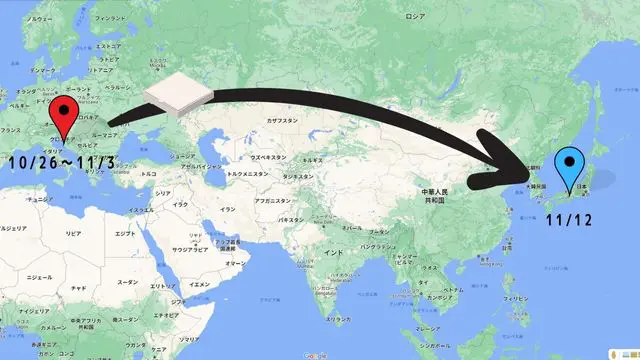
公式サイトで購入してから手元に届くまでにかかった日数は約2週間。
商品代金以外にも送料や関税もかかったため、PCケースでかかった費用は合計で大体5万円くらいでした。
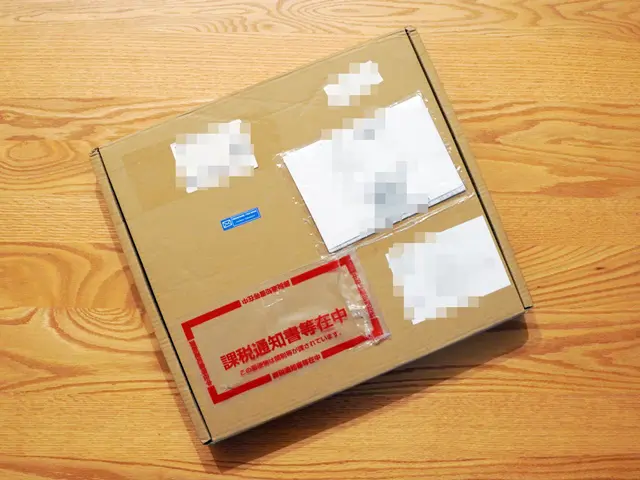
SFF Time自体が大量生産しているわけでなく、在庫数が非常に少ないのか人気があるのか、公式サイトを常にフォローし続けて半年経ってようやく在庫が復活した状態。
なので、入手性はかなり困難です。

円安なんかで高くなってしまったが、在庫が復活したら即ポチ。
ロマンには勝てない…
今回自作したパソコンのパーツ構成
| CPU | Ryzen 5950X |
| CPUクーラー | Scythe Big Shuriken 3 |
| マザーボード | ASUS ProArt X570-CREATOR WIFI |
| メモリ | G.Skill Trident Z Neo DDR4-3600 CL16 16GB x2 |
| ストレージ | CFD CSSD-M2B1TPG3VNF M.2 1TB |
| グラボ | GeForce RTX 3070 GamingPro |
| 電源 | Cooler Master V850 SFX GOLD(SFX) |
| ケース | SFF Time N-ATX |
パーツ自体は前回自作した「リビングの白いPC」のパーツをほぼ流用しましたが、今回どうしてもATXマザーボードで組みたかった理由がありました。
その経緯を簡単に言うと、
- NAS接続用と将来性のために10Gbe環境を構築したい
- ITXマザーボードに10Gbe LAN搭載のものがない
- 10Gbe LAN拡張カードは販売されているけど、小さいITXケースには入らない
- 10Gbe搭載のマザーボードは一部の上位ATXマザーボードしかない!
⇒10Gbe搭載のATXマザーボードが必要 - パソコンを置くスペースが幅20cm程度のキッチンカウンターの隅なので、大きいITXケースは入らない
⇒厚さ20cm以下のATXケースが必要
ということです。
そこでマザーボードには、ASUS ProArt X570-CREATOR WIFIを選択。10GbeやThunderbolt 4が搭載されている数少ないRyzenのAM4ソケット対応のATXマザーボードです。

また、CPUクーラーにはトップフロー型を選びました。
N-ATXケースにATXマザーボードとグラボをのせて搭載できる簡易水冷はイマイチな120mmまでなので、ならばいっそのこと性能の高いトップフロー型CPUクーラーのBIG SHURIKENを使うことにしました。
Ryzen 5950Xは高負荷をかけ続けない限り空冷でも十分冷えるとリサーチしていたので、試してみることにします。
結論をいうとフルロードを多用しないのなら、常時75度以下程度には収まってくれたので全然実用できそうです。
SFF Time N-ATXでパソコンを自作する
N-ATXケースを組み立てる
食卓の上で開けるとまるでピザ箱ですね。でも、中身はピザよりもっと美味しそうなものが入っています。
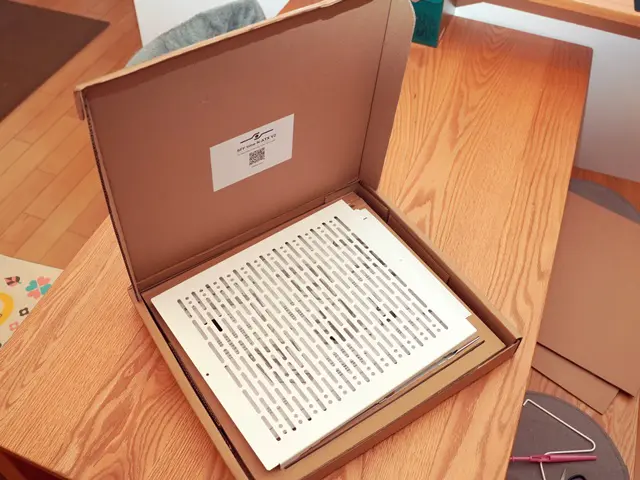
このケースはバラバラで送られてくるので、パソコンを組む前にまずはケースを組む必要があります。

同梱されていた紙のマニュアルは最初の1ページのみでした。続きはWebサイトを見ろということかもしれないので、素直にダウンロードしてマニュアル通り組んでいきます。
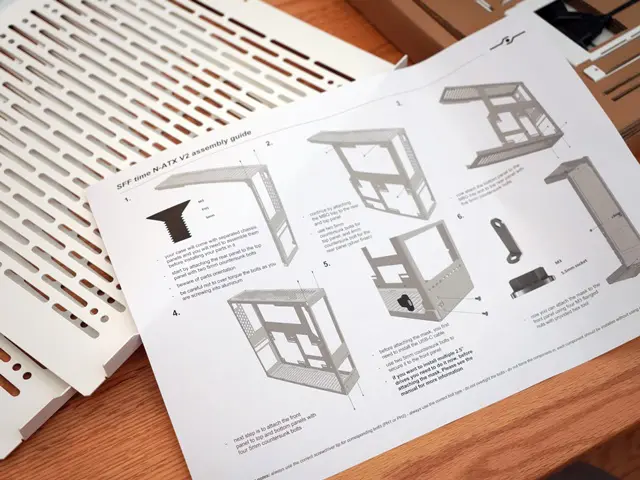
マニュアル自体は比較的親切に書かれているので、その通り組んでいけば簡単に組めます。もちろんぜんぶ英語ですけどね。
今回購入したのはN-ATX V2。V1というのもあったのですが、フレームがスチールからアルミに変更されていたり、グラボの設置仕様が変わっていたり、若干のデザイン変更があったようです。




PCケースから作らせてくれるとは、自作kerの冥利に尽きますね。

PCパーツをぶち込む
マザーボード(CPU、SSD、メモリ)の取り付け
いよいよPCパーツを組み込んでいく前に、先にマザーボードに組めるパーツを仕込んでいきます。
まずはCPUから。リビングの白いPCから抜き出したグリスまみれのRyzen 5950Xをきれいに洗浄してマザーボードに取り付けます。
Ryzen 5950Xは、Davinci Resolveで家族動画の編集をしたり、一眼カメラのRAW現像を少しでも快適にしたくて購入したもの。最近はもっぱらスマホで撮影してスマホで動画編集することが多くなったので完全にオーバースペックなのは分かっています。


次に、M.2 SSDの取り付け。
PCIe Gen 4対応の爆速SSDで、Ryzen 5950XやDDR4 3600Hzメモリと組むことで、快適すぎるPC環境でロマンを楽しんでいます。
ASUSのマザーボードは良くできていて、M.2 SSDの固定にはネジが不要。クルッと樹脂製のフックを回して閉じるだけで簡単に固定ができるのがすごく便利ですね。

あとはメモリをマザーボードに取り付けてから、最後にN-ATXケースに取り付けていきます。

グラボの取り付け
次にグラフィックカード。
N-ATXはライザーケーブルを使ってマザーボードと並行にグラボを固定します。ライザーケーブルはケースのオプションになるので、N-ATXとあわせてPCIe Gen 4対応のライザーケーブルも注文していました。
まずケース底にグラボ固定用のブラケットを準備します。
今回使うグラボ Palit GeForce RTX 3070 GamingProは、ミドル~ハイエンドクラスのGPUでスロット占有率は2.7スロット。付属のグラボブラケットの位置を2.7スロットに調整します。

このグラボブラケットをケース底面に固定しておきます。


Palit GeForce RTX 3070 GamingProは補助電源が8ピンx2必要なので、そこそこ電力を必要とするパワーのあるグラボですね。

CPUクーラーの取り付け
CPUクーラーはサイスのBIG SHURIKEN 3。
N-ATXケースに取り付けできる空冷クーラーは高さ79mmまでで、TDP 105WのRyzen 5950Xを冷やせるものは選択肢はありませんが、運よくBIG SHURIKEN 3が家に余っていたので、とりあえず使うことにします。


電源の取り付け
N-ATXは最大奥行180mmまでのATX電源が使えるのが嬉しいところ!ですが、今回は手元にSFX電源があるのでこちらを使用。
付属のブラケットを電源ユニットに固定して、ケースに取り付けます。電源の位置がケース前面に来るので、付属の延長ケーブルも一緒に取り付けておきます。

あとはケーブル等をそれぞれ接続して完成です。
N-ATXケースの完成写真













どうでしょう?なかなかいい感じじゃないでしょうか!
以前のリビングの白いPCであるMeshliciousケースは、パーツやケーブルの重なりが多くて、ぎゅっとコンパクトなケースでした。

N-ATXケースは、パーツ同士がほぼ横に並ぶことで面積こそ広くなりますが、その分すっきりと薄く収めることができました。

今回使ったパーツはまだまだ最大の詰め込みではなくて、CPUクーラーに120mm簡易水冷を使ったり、ATX電源を使ったり、あとはインチドライブを増設できたり、ラジエーターを付けて水冷仕様にしたりと非常に汎用性の高いケースだといえますね!

う~ん、マンダム!
まとめ:世界で2番目にスリムなPCケース【SFF Time N-ATX】

以上、「世界で2番目にスリムなPCケースで自作パソコン|厚み10cmの極薄ATXケース【SFF Time N-ATX】」についてお伝えしました!
ワタクシが半年も待ってようやく手に入れたケースということもあり、満足度は非常に高いです。
PCパーツを簡単に入れ替えてアップデートしながらもお気に入りのケースを使い続けられるのも、自作パソコンのメリットのひとつですね!

- たった10cmの薄さでATXマザーボードや大型PCパーツを搭載できる
- ケース内が広くて組立・配線がしやすい
- 側面パネルはメッシュで通気性が良い
- フロントにUSB3.2 gen 2コネクタがある
- 白いケース
- 入手性が極めて困難
- 個人輸入のためコストが高い













